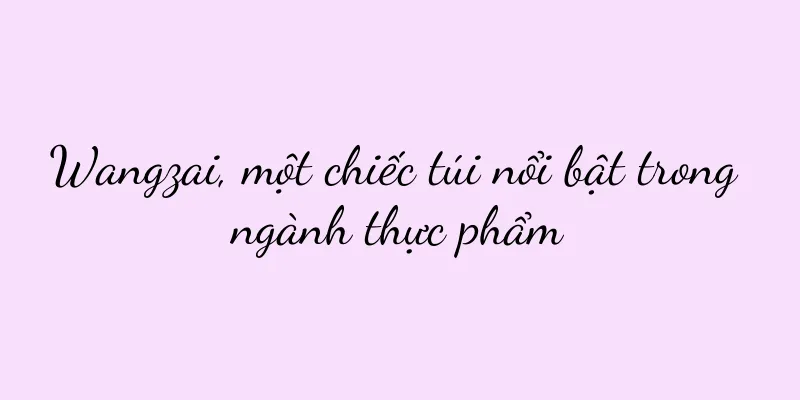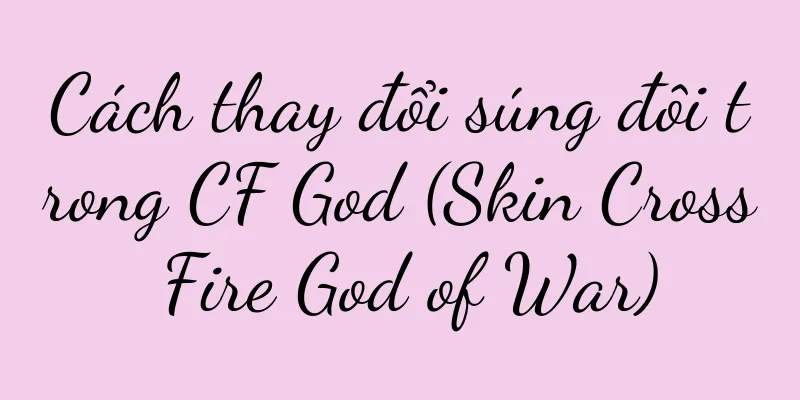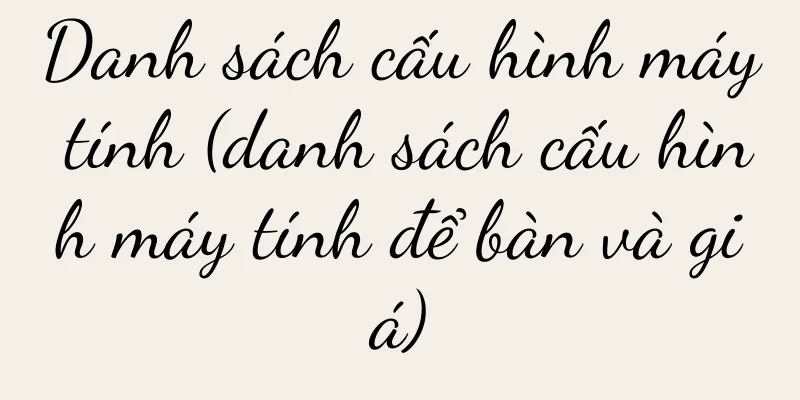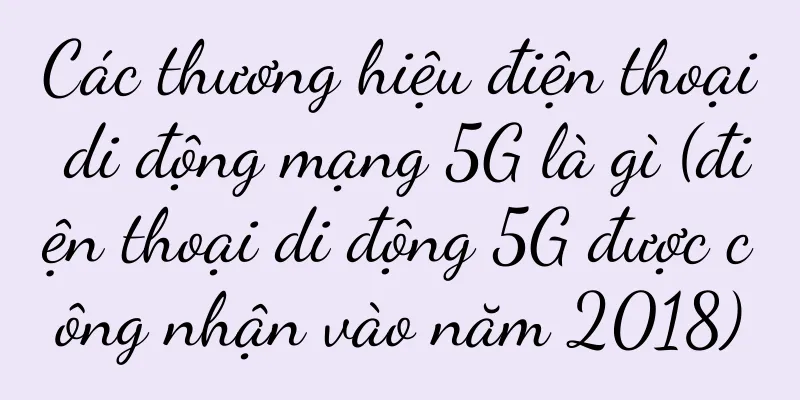Cách đặt lại mật khẩu WiFi thông qua bộ định tuyến (Các bước đơn giản để bảo vệ mạng gia đình của bạn)

|
Mạng không dây đã trở thành một phần không thể thiếu trong cuộc sống của chúng ta trong xã hội hiện đại. Tuy nhiên, việc bảo mật mạng WiFi tại nhà cũng ngày càng trở nên quan trọng hơn. Việc đặt lại mật khẩu WiFi là một nhiệm vụ quan trọng để đảm bảo an ninh mạng. Để bảo vệ an ninh mạng gia đình, bài viết này sẽ hướng dẫn bạn cách đặt lại mật khẩu WiFi thông qua bộ định tuyến. Hiểu về Giao diện Đăng nhập Bộ định tuyến Kết nối với bộ định tuyến và mở trang quản lý Nhập tên người dùng và mật khẩu của quản trị viên Nhập tùy chọn cài đặt không dây Tìm tên WiFi và mật khẩu hiện tại của bạn Sao lưu cài đặt mạng Chọn tùy chọn Thay đổi mật khẩu Nhập mật khẩu WiFi mới Đặt mật khẩu mạnh Lưu cài đặt và thoát Kết nối lại thiết bị của bạn với mạng WiFi mới Kiểm tra xem kết nối có thành công không Cấu hình các thiết lập bảo mật bổ sung Thay đổi mật khẩu WiFi thường xuyên Hiểu giao diện đăng nhập của bộ định tuyến: Thông thường bạn có thể nhập địa chỉ IP của bộ định tuyến vào trình duyệt để vào. Biết cách truy cập vào giao diện quản lý bộ định tuyến là bước đầu tiên để đặt lại mật khẩu WiFi. Kết nối với bộ định tuyến và mở trang quản lý: Sau đó, mở trình duyệt và sử dụng máy tính hoặc điện thoại di động để kết nối với mạng không dây do bộ định tuyến cung cấp. Nhập tên người dùng và mật khẩu quản trị viên mặc định: Bạn thường có thể tìm thấy thông tin này ở mặt sau của bộ định tuyến hoặc trong sách hướng dẫn. Nhập tên người dùng và mật khẩu quản trị viên mặc định. Vào tùy chọn cài đặt không dây: Tìm tùy chọn cài đặt không dây và trên trang quản lý, bạn có thể thực hiện nhiều cài đặt khác nhau cho mạng WiFi. Tìm tên và mật khẩu WiFi hiện tại của bạn: Tìm tên WiFi hiện tại (còn gọi là SSID) và mật khẩu trong tùy chọn Cài đặt không dây. Sao lưu cài đặt mạng: Nên sao lưu cài đặt mạng hiện tại trước khi thực hiện bất kỳ thay đổi nào để tránh mọi sự cố xảy ra. Chọn tùy chọn thay đổi mật khẩu: Tìm tùy chọn thay đổi mật khẩu hoặc cài đặt bảo mật trong tùy chọn cài đặt không dây. Nhập mật khẩu WiFi mới: Nhập mật khẩu WiFi mới vào trường được chỉ định và làm theo lời nhắc. Đặt mật khẩu mạnh: mật khẩu phải dài ít nhất 8 ký tự, bao gồm chữ thường, số và ký tự đặc biệt. Đảm bảo mật khẩu WiFi mới là mật khẩu mạnh và chứa chữ in hoa. Lưu cài đặt và thoát: Để lưu và áp dụng mật khẩu WiFi mới, hãy nhấp vào nút Lưu hoặc Áp dụng cài đặt. Kết nối lại thiết bị với mạng WiFi mới: Bạn cần kết nối lại và nhập mật khẩu WiFi mới. Tất cả các thiết bị được kết nối với mạng WiFi sẽ bị ngắt kết nối sau khi mật khẩu được thay đổi. Kiểm tra xem kết nối có thành công không: và có thể truy cập Internet bình thường để đảm bảo thiết bị của bạn có thể kết nối thành công với mạng WiFi mới. Cấu hình các thiết lập bảo mật khác: Bạn cũng có thể cấu hình các tùy chọn bảo mật khác, chẳng hạn như ẩn tên mạng WiFi và bật mã hóa mạng, ngoài việc đặt lại mật khẩu WiFi. Thay đổi mật khẩu WiFi thường xuyên: Để ngăn chặn truy cập trái phép và bảo vệ an ninh mạng, bạn nên thay đổi mật khẩu WiFi thường xuyên. Bạn có thể bảo vệ hiệu quả an ninh mạng gia đình bằng cách đặt lại mật khẩu WiFi. Trong thời gian này, nhớ thay đổi mật khẩu thường xuyên và cấu hình các thiết lập bảo mật khác là những bước quan trọng để duy trì bảo mật mạng. |
Gợi ý
Cách mở khóa tài khoản điện thoại Xiaomi của bạn (Quên mật khẩu? Đừng lo lắng, đây là giải pháp!)
Trong quá trình sử dụng hàng ngày, chúng ta thường...
Chiến lược marketing đẳng cấp của Lei Jun đã đẩy giá một chiếc Porsche xuống còn 400.000 NDT!
Tại sao Xiaomi SU7 lại thành công rực rỡ như vậy?...
Phân tích sâu về chế độ lấy nét của iPhone
Con người ngày càng dễ bị mất tập trung và phiền n...
Nếu sếp của bạn không hiểu dữ liệu, bạn có còn coi trọng dữ liệu không?
Bất kể ngành nào, dữ liệu hóa đã trở thành xu hướ...
Phân tích nguyên nhân và giải pháp khắc phục lỗi công tắc máy hút mùi ROBAM (Phân tích nguyên nhân và giải pháp khắc phục lỗi công tắc máy hút mùi ROBAM)
Đôi khi chúng ta gặp phải vấn đề hỏng công tắc. Má...
Làm thế nào để tạo ra một mỏ neo ảo cấp độ một triệu từ 0 đến 1?
Sau hơn một năm trong ngành, với gần một triệu ng...
Những cách hiệu quả để giải quyết tình trạng tin nhắn iPhone bị chậm (từ việc điều chỉnh cài đặt đến tối ưu hóa mạng, để tin nhắn iPhone của bạn không bị chậm)
Với sự phổ biến của mạng xã hội và việc trao đổi t...
Phương pháp lắp đặt ống khói máy hút mùi và các biện pháp phòng ngừa (giải thích chi tiết các bước lắp đặt ống khói máy hút mùi)
Máy hút mùi đóng vai trò rất quan trọng trong căn ...
Từ khi Zhang Xiaohui gia nhập Taobao đến lượng truy cập lớn và vết mổ nhỏ của ngành công nghiệp làm đẹp
Nữ hoàng mới của trào lưu phát trực tiếp, Veronic...
Khó khăn trong việc tiếp thị sản phẩm chức năng là gì?
Việc tiếp thị nhiều sản phẩm chức năng rất khó kh...
Liệu thương mại điện tử Xiaohongshu có tìm được hướng đi đúng đắn?
Như chúng ta đã biết, Xiaohongshu đã cam kết phát...
Sự kế thừa và thể hiện văn hóa uống rượu trong Tết Trùng Cửu (văn hóa uống rượu và ý nghĩa biểu tượng của nó trong Tết Trùng Cửu)
Với nền văn hóa ẩm thực phong phú, Tết Nguyên đán ...
Cách khôi phục bộ nhớ ảo Win10 về cài đặt mặc định (thủ thuật đơn giản giúp máy tính chạy mượt mà hơn)
Đôi khi, cài đặt bộ nhớ ảo có thể bị thay đổi vì m...
Hướng dẫn gửi vị trí WeChat (Cách gửi thông tin vị trí qua WeChat để thuận tiện cho việc giao tiếp và định vị)
Với sự phổ biến của điện thoại thông minh, mọi ngư...
Truy Bác trở nên phổ biến và TikTok bùng nổ. Có bao nhiêu bí mật ẩn giấu trong danh sách phát sóng trực tiếp cuộc sống địa phương?
Thị trường bảo hiểm nhân thọ địa phương trị giá h...